Una guida completa: come acquisire screenshot in VLC
Come fare screenshot in VLC Media Player? Spesso si desidera immortalare momenti indimenticabili quando si guarda un video con VLC. Fortunatamente, VLC consente di acquisire screenshot di alta qualità direttamente all'interno del programma. Questa guida illustra diversi metodi per acquisire screenshot in VLC ed esplora opzioni aggiuntive per personalizzare o migliorare l'effetto screenshot.
Lista guida
Come fare screenshot usando VLC Come preimpostare gli screenshot in VLC Una soluzione rapida per abilitare gli screenshot in VLC [Bonus] Come fare screenshot al di fuori di VLCCome fare screenshot usando VLC
VLC Media Player ha una funzione integrata per catturare istantanee da qualsiasi video. È semplice da usare e funziona su diverse piattaforme, il che lo rende uno strumento utile per salvare fotogrammi specifici senza dover ricorrere a software di terze parti.
Soluzione 1: tasto di scelta rapida predefinito
Se vuoi catturare uno screenshot all'interno di VLC Media Player, il modo più semplice è utilizzare il tasto di scelta rapida predefinito. Puoi catturare screenshot nel seguente modo illimitato: premi semplicemente i tasti "Shift" e "S" contemporaneamente.
Soluzione 2: Menu video
Selezionando manualmente l'opzione per acquisire uno screenshot tramite la barra dei menu, puoi anche eseguire rapidamente questa operazione all'interno di VLC:
Fare clic sul pulsante "Snapshot" nella scheda "Video" per acquisire lo screenshot.
Soluzione 3: Controllo avanzato
Se sei abituato ad aprire il pannello di controllo avanzato durante la visione, questa è un'opzione molto comoda anche per scattare istantanee di VLC:
Fare clic sul pulsante "Controlli avanzati" nella scheda "Visualizza". Quindi, fare clic sul pulsante "Scatta un'istantanea".
Come preimpostare gli screenshot in VLC
VLC non si limita a catturare fotogrammi, ma consente anche di preimpostare la modalità di salvataggio degli screenshot. Dalla scelta del formato dell'immagine e della posizione di archiviazione alla personalizzazione dei tasti di scelta rapida per un accesso più rapido, queste impostazioni rendono l'acquisizione di istantanee più efficiente e personalizzata.
Imposta i formati degli screenshot VLC
Supponiamo che il formato PNG predefinito degli screenshot di VLC non sia adatto al tuo uso quotidiano o non sia abbastanza pratico. In tal caso, puoi anche personalizzare il formato immagine degli screenshot ottenuti in VLC Media Player in base alle tue esigenze:
Passo 1.Avvia VLC Media Player e clicca sul pulsante "Preferenze" nella scheda "Strumenti".

Passo 2.Nella scheda "Video", clicca sul pulsante "Formato" e seleziona il formato desiderato per gli screenshot VLC.
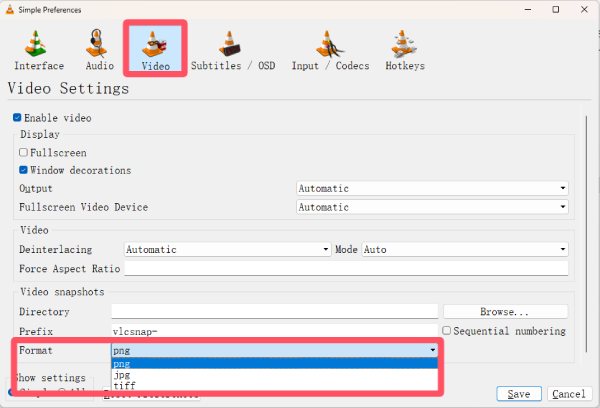
Passaggio 3.Una volta determinato il formato del file, fare clic sul pulsante "Salva" per applicare le modifiche.
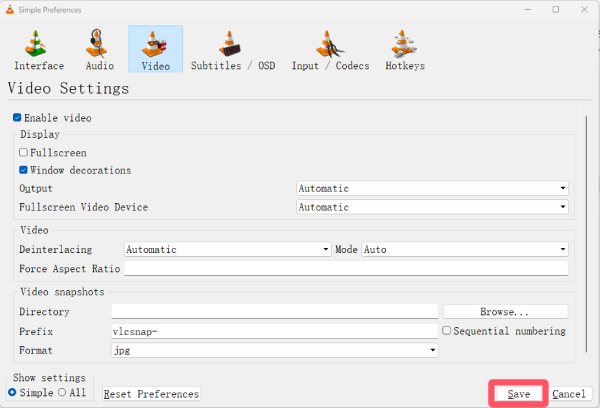
Imposta la destinazione degli screenshot VLC
Se non sai dove salvare gli screenshot dopo averli acquisiti, è fondamentale preimpostare la posizione di archiviazione prima di utilizzare VLC per acquisirli. Puoi personalizzare rapidamente la posizione di archiviazione degli screenshot di VLC seguendo i semplici passaggi indicati di seguito:
Passo 1.Avvia VLC Media Player e clicca sul pulsante "Preferenze" nella scheda "Strumenti".

Passo 2.Nella scheda "Istantanee video", fai clic sul pulsante "Sfoglia..." per selezionare la cartella in cui salvare gli screenshot di VLC.
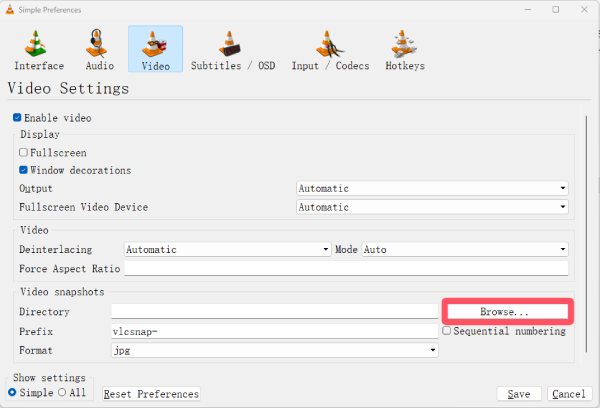
Passaggio 3.Puoi controllare la cartella nella scheda "Directory". Infine, clicca sul pulsante "Salva" per applicare le modifiche.
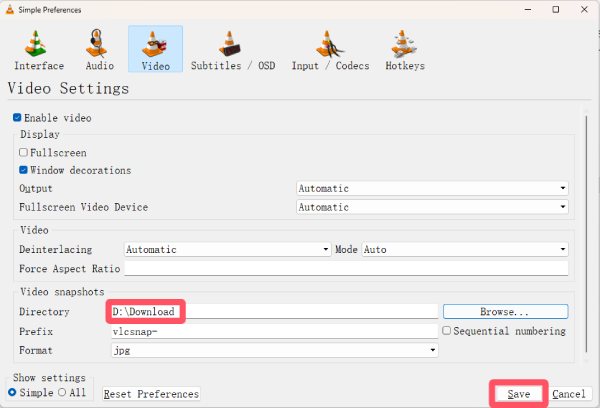
Imposta i tasti di scelta rapida per gli screenshot di VLC
Sebbene VLC Media Player offra comodi tasti di scelta rapida per catturare screenshot quando si incontra rapidamente una scena preferita, potrebbero entrare in conflitto con alcuni dei tasti di scelta rapida del software, causando errori di cattura o l'apertura di altri software. In questo caso, è possibile personalizzare i tasti di scelta rapida per gli screenshot di VLC per passare a un metodo di cattura più comodo e senza conflitti:
Passo 1.Apri la finestra "Preferenze" come prima, clicca sul pulsante "Tasti di scelta rapida". Individua il pulsante "Scatta istantanea video".
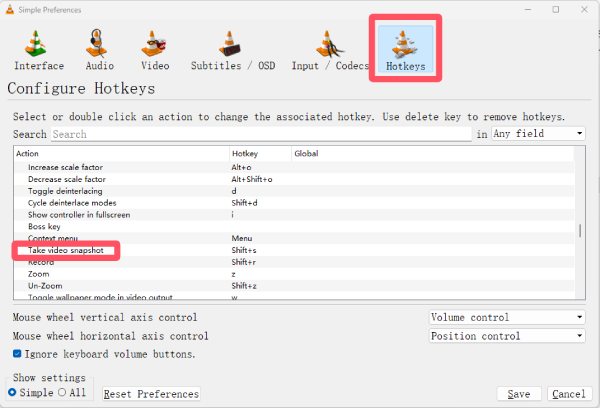
Passo 2.Fare doppio clic sui pulsanti "Shift" e "S" e digitare i nuovi tasti di scelta rapida per modificare il tasto di scelta rapida per lo screenshot di VLC.
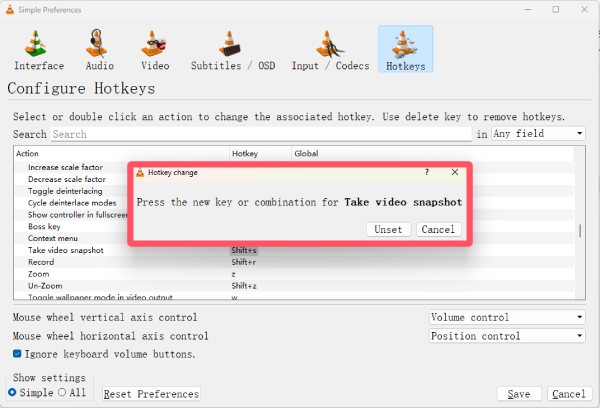
Passaggio 3.Una volta modificato il tasto di scelta rapida per lo screenshot, fare clic sul pulsante "Salva" per applicare la modifica.
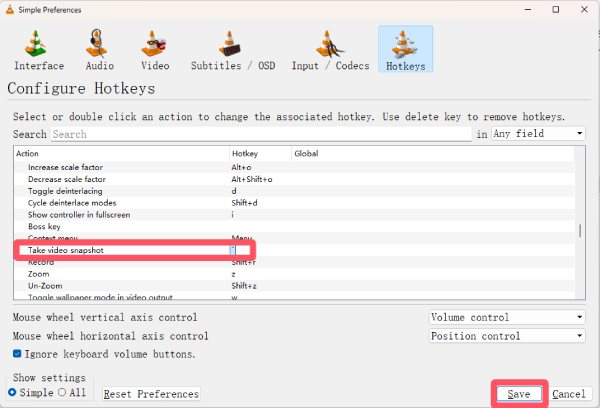
Una soluzione rapida per abilitare gli screenshot in VLC
Sebbene sia un'opzione comoda per gli screenshot, occasionalmente potresti riscontrare situazioni in cui la funzione di screenshot in VLC smette di funzionare, con conseguenti immagini vuote o distorte. In genere, la causa di questo problema è l'interferenza dell'accelerazione hardware. Regolando questa impostazione, puoi ripristinare rapidamente la funzione di screenshot o screenshot non funzionante su Mac e catturare di nuovo lo schermo senza problemi.
Passo 1.Avvia VLC Media Player e clicca sul pulsante "Preferenze" nella scheda "Strumenti".

Passo 2.Nella scheda "Input/Codec", clicca sul pulsante "Decodifica con accelerazione hardware". Quindi, clicca sul pulsante "Disattiva".
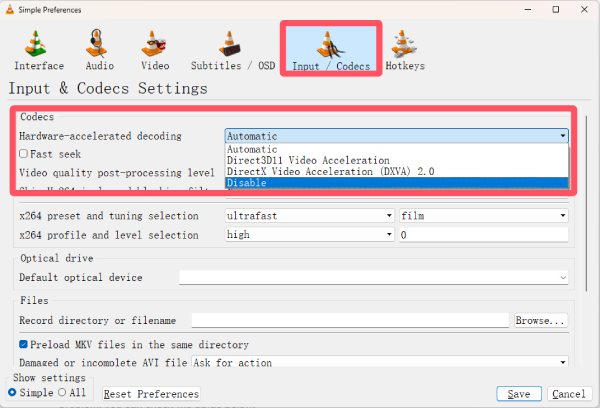
Passaggio 3.Infine, una volta ripristinata la situazione dei codec, fare clic sul pulsante "Salva" per applicare l'effetto dei nuovi codec.
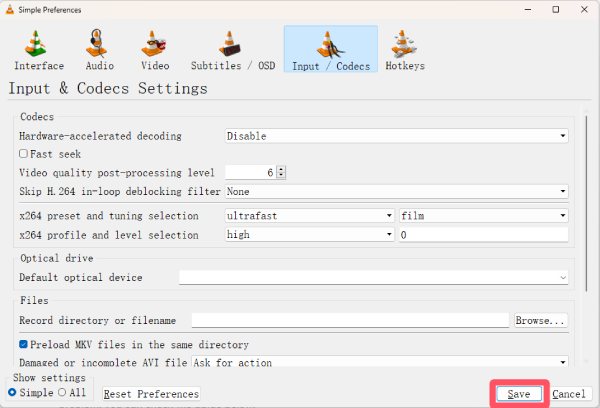
[Bonus] Come fare screenshot al di fuori di VLC
Sebbene la funzione snapshot di VLC sia utile, funziona solo con i contenuti multimediali che stai riproducendo. Se desideri maggiore flessibilità, ad esempio per catturare menu, playlist o anche altre applicazioni, avrai bisogno di uno strumento di terze parti. AnyRec Screen Recorder è un'ottima scelta come alternativa a VLC per fare screenshot.
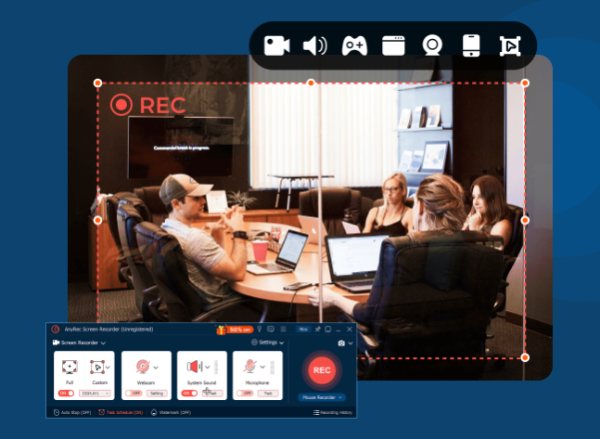
AnyRec Screen Recorder ti consente di acquisire screenshot in qualsiasi punto dello schermo, non solo all'interno di VLC. Puoi selezionare uno schermo intero, una finestra specifica o un'area personalizzata, il che lo rende utile per tutorial, presentazioni o per salvare contenuti al di fuori del lettore video. Inoltre, offre opzioni di modifica come annotazioni, forme ed evidenziazioni, per personalizzare istantaneamente gli screenshot. Grazie al suo design leggero e all'interfaccia intuitiva, AnyRec Screen Recorder offre maggiore controllo e versatilità rispetto alla funzione di snapshot integrata in VLC.

L'area screenshot personalizzata è disponibile sia all'interno che all'esterno di VLC.
Ottieni screenshot della stessa qualità dell'immagine originale.
Modifica subito lo screenshot dopo aver ottenuto il contenuto.
Salva gli screenshot nel formato e nella cartella che preferisci.
Download sicuro
Download sicuro
Passo 1.Avvia AnyRec Screen Recorder. Una volta individuata la parte che desideri catturare, clicca sul pulsante "Cattura schermo".
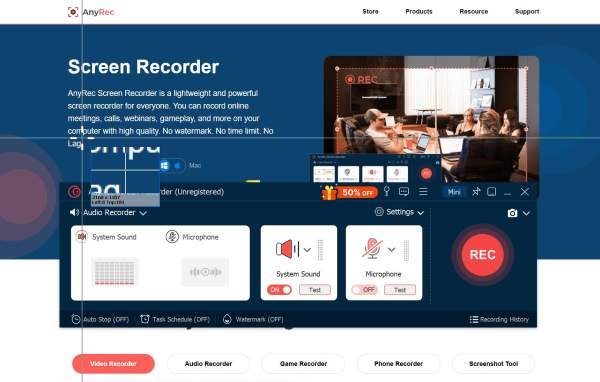
Passo 2.Lo schermo andrà in pausa. Fai clic per scegliere un'area desiderata al di fuori di VLC per fare screenshot parziali o uno completo.
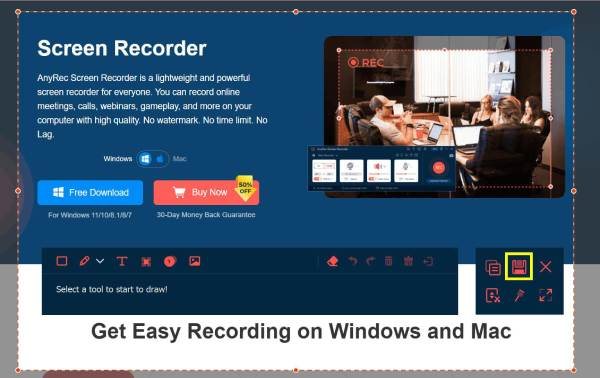
Passaggio 3.Puoi modificare direttamente lo screenshot acquisito. Una volta terminato, clicca sul pulsante "Salva" per salvare lo screenshot.
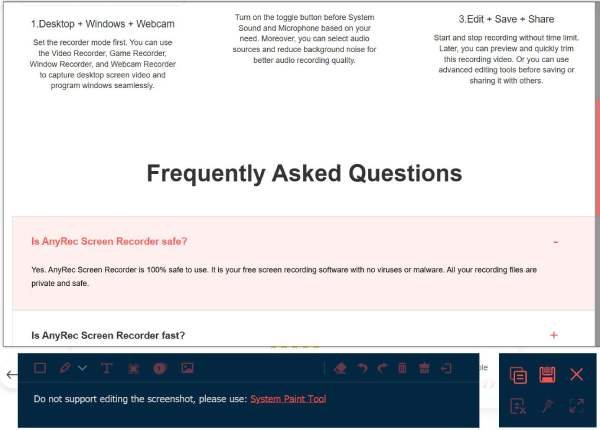
Conclusione
Insomma, fare screenshot con VLC è un'opzione semplice quando guardi video all'interno del programma. Tuttavia, se hai bisogno di maggiore flessibilità, come acquisire screenshot al di fuori di VLC o personalizzare l'area dello screenshot, uno strumento professionale come AnyRec Screen Recorder sarebbe un'ottima alternativa.
Download sicuro
Download sicuro
